微軟的Office2010發布已久,但好像平常使用的人不多。畢竟office2007都還有很多人沒有使用習慣,甚至還沒有用過呢。但這遲早都會使用的,所以咱公司已經從2007升級到2010了,有幸先嘗為快了。但剛用outlook2010時也甚為不便,很多的設置都不會,弄了很久才知道添加個簽名來。
工具/原料Outlook2010
方法/步驟office2010安裝后默認不會在桌面生成快捷方式,所以咱還是從開始菜單中打開outlook2010吧:
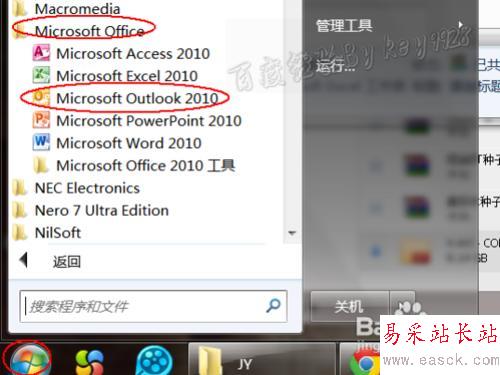
打開outlook2010后,我們點擊最左上角的“文件”,再單擊“選項”:
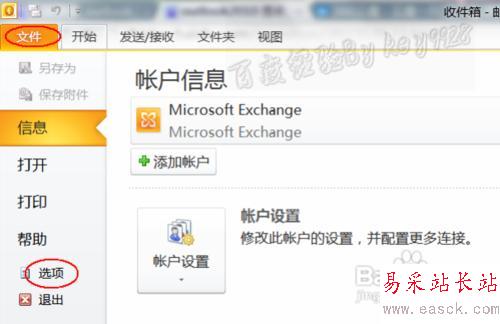
打開outlook選項,再單擊“郵件”選項:
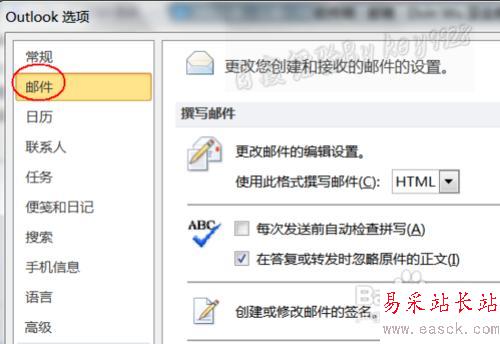
在切換的“郵件”選項右邊,找到并單擊“簽名”按鈕:
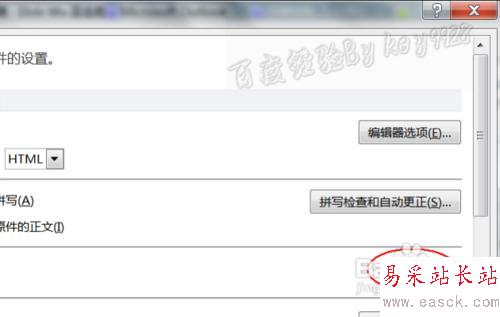
打開“簽名和信紙”對話框,單擊“新建”按鈕:
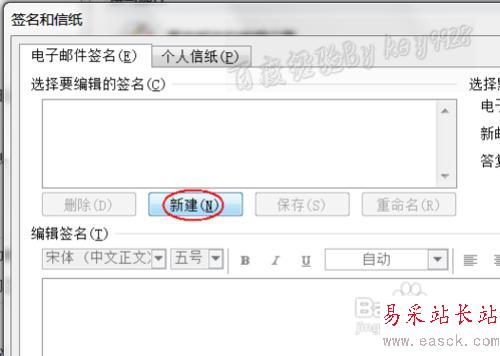
并在彈出的對話框中輸入新簽名名稱,然后單擊“確定”按鈕:
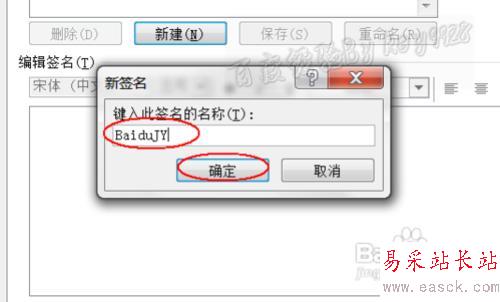
然后在“編輯簽名”正文內輸入簽名內容并設置格式,然后單擊“確定“按鈕保存設置:
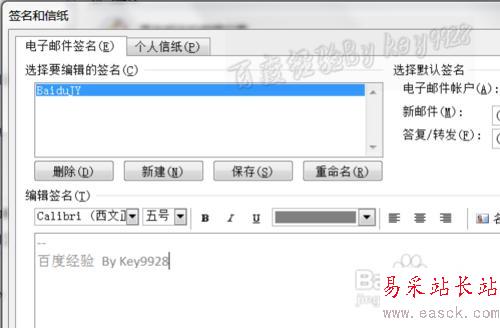
然后在返回的“outlook選項”對話框中,同樣單擊“確定”按鈕返回outlook窗口:
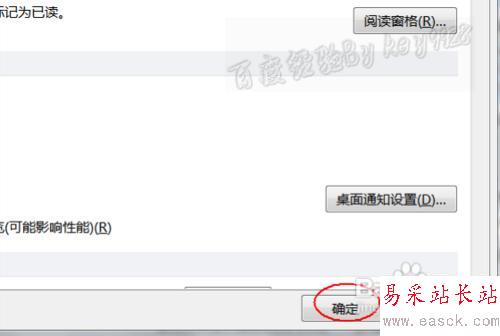
在outlook窗口中單擊“開始”選項卡下的“新建電子郵件”按鈕:
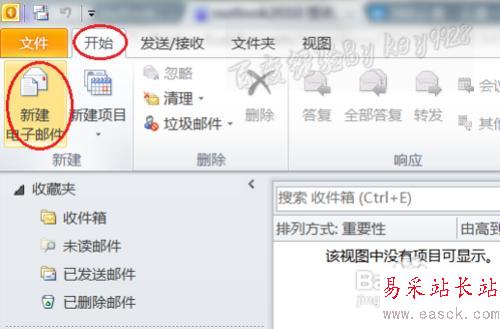
然后我們可以在彈出的“未命名”新郵件窗口中看到我們已經設置的簽名了:
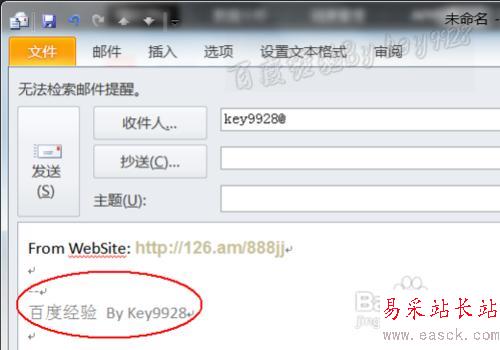
新聞熱點
疑難解答